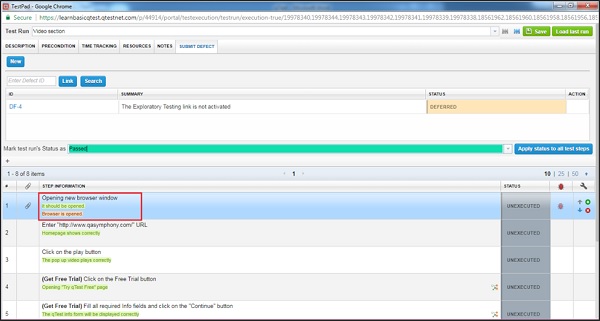qTest - Eksekusi Tes
Di bab ini, kita akan belajar tentang Eksekusi Tes di qTest.
Untuk menjalankan uji coba, Anda harus memiliki Izin Jalankan Uji Coba. Anda dapat menjalankan satu atau beberapa Uji Jalan dan Rangkaian Uji. Anda juga dapat melakukan lari cepat untuk menandai status keseluruhan untuk semua kasus pengujian yang dipilih.
Mode Default
qTest memiliki tiga mode default untuk dijalankan -
- Jalankan tanpa perekaman sesi
- Jalankan dengan Explorer Integrated Edition
- Jalankan dengan Web Explorer
Berikut adalah langkah-langkah untuk mengatur mode default -
Di Test Runs Grid atau halaman utama Test Run, pilih panah drop-down di sebelah tombol Run.
Pilih salah satu dari tiga opsi.
Klik Simpan untuk menyetel mode eksekusi default.
Tangkapan layar berikut menampilkan cara mengatur opsi default.
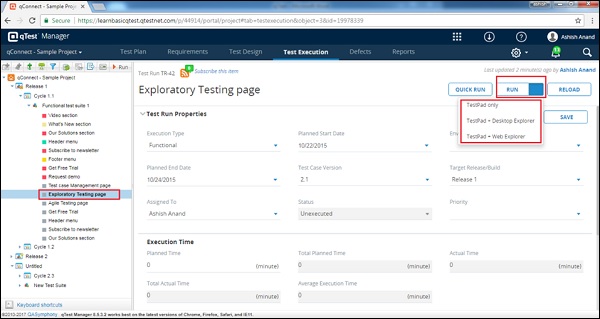
Jalankan Uji Coba Tunggal / Ganda
Pada bagian ini, kita akan membahas bagaimana menjalankan pengujian tunggal / ganda. Berikut adalah langkah-langkah eksekusi -
Step 1 - Pilih satu / beberapa uji coba menggunakan shift + klik.
Step 2 - Klik Run baik pada toolbar Eksekusi atau layar detail Uji Jalan seperti yang ditunjukkan pada gambar layar berikut.

Step 3- Uji Jalan akan terbuka di kotak dialog dengan langkah-langkah Uji terperinci dan deskripsi akan dimuat. Anda dapat memperbarui hasil tes di sini. Tangkapan layar berikut akan membantu Anda memahami langkah ini.
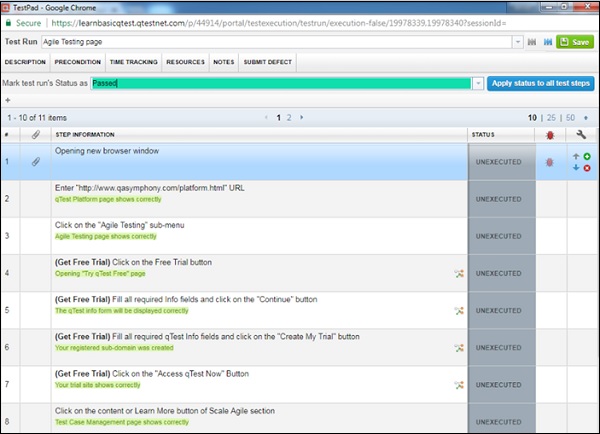
Step 4- Arahkan kursor ke status setiap langkah. Ini menampilkan daftar status yang dapat dipilih untuk menandai status eksekusi langkah pengujian.
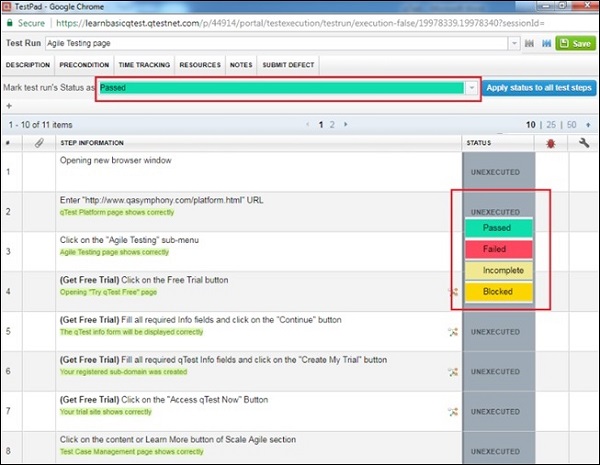
Step 5- Klik tombol Simpan. Ini menampilkan kotak dialog di mana waktu yang direncanakan dan waktu aktual dimasukkan. Setelah memasukkan detailnya, klik tombol Simpan lagi.

Demikian pula, Anda dapat menjalankan satu atau beberapa Test Suites sekaligus. Setiap test case akan muncul satu per satu.
Fitur Panel Tes
Setelah mengklik tombol Run, Test Pad memuat Test Run yang dipilih untuk dijalankan. Test Pad memiliki beberapa fitur penting. Kami akan memahami fitur-fitur ini dengan melakukan langkah-langkah berikut -
Step 1 - Pilih Uji Jalan dalam daftar tarik-turun untuk menjalankan kasus uji tertentu.

Klik ikon Maju atau Mundur untuk menjalankan Uji Coba secara berurutan seperti yang ditunjukkan pada gambar di atas.
Klik tombol Muat Proses Terakhir untuk melihat hasil terakhir dari Uji Coba.
Lihat Deskripsi Kasus Uji, Prekondisi, Catatan, dan Lampiran di bagian Informasi Uji Jalan.
Deskripsi dan Prekondisi dimuat dari Properti Kasus Uji yang terkait.
Catatan akan ditampilkan di Test Run Log.
Kirim / Tautan Cacat ke Log Uji.
Tangkapan layar berikut menunjukkan fungsi di atas.
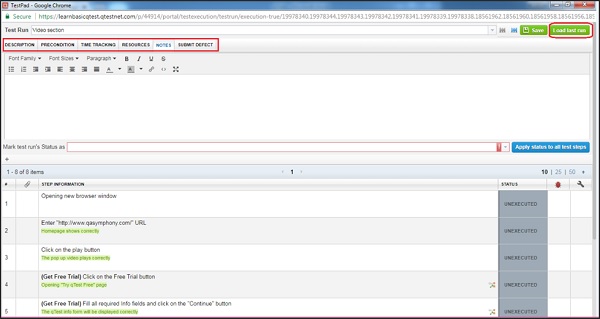
Tangkapan layar berikut menampilkan tempat untuk Link cacat.
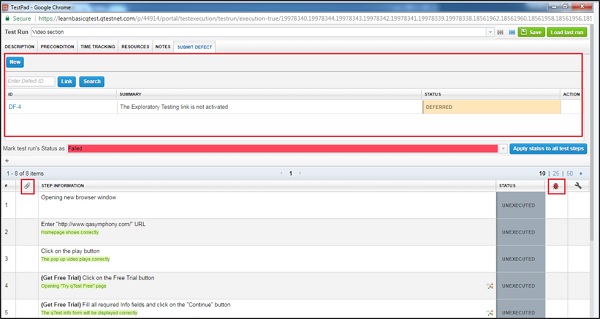
Tambahkan Lampiran untuk Test Case dan Test Log secara terpisah di Resource
Pilih Status Keseluruhan untuk Uji Coba. Anda juga dapat menerapkan Status Uji Jalan secara keseluruhan ke semua langkah Uji Jalan.
Pilih Status untuk Langkah Tes Individual.
Klik ikon Bug untuk mengirimkan cacat untuk masing-masing Langkah Tes seperti yang ditunjukkan pada gambar di atas.
Klik ikon Klip untuk menambahkan Lampiran untuk Langkah Tes Individual seperti yang ditunjukkan pada gambar di atas.
Step 2 - Klik setiap langkah untuk mengedit Deskripsi Langkah Tes, Hasil yang Diharapkan, dan menambahkan Hasil Aktual selama eksekusi seperti yang ditunjukkan pada tangkapan layar berikut.
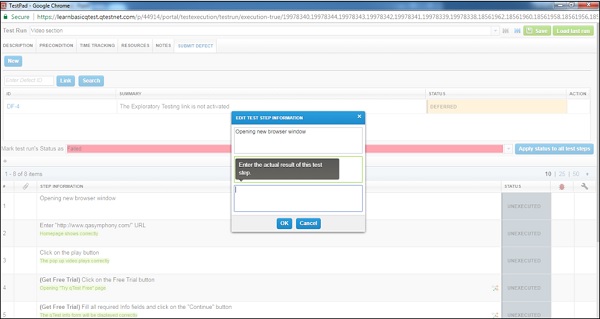
Hasil yang Diharapkan ditampilkan dalam warna Hijau sedangkan Hasil Aktual ditampilkan dalam warna merah muda / merah muda.